Tính tổng n giá trị dưới cùng hoặc n giá trị trên cùng trong Excel
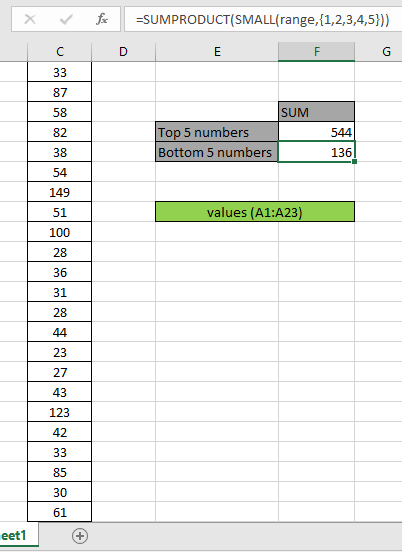
Trong bài viết này, chúng ta sẽ học cách tính tổng N giá trị trên cùng hoặc dưới cùng của mảng số trong Excel. Nếu bạn muốn tính tổng các giá trị hàng đầu 4, 5 hoặc N cao nhất trong một phạm vi nhất định, bài viết này sẽ giúp làm như vậy.
Tổng các giá trị TOP N
Công thức chung:
= SUMPRODUCT ( LARGE ( range, { 1 , 2 , .... ,n } } )
range: phạm vi giá trị Giá trị: các số được phân tách bằng dấu phẩy như nếu bạn muốn tìm 3 giá trị hàng đầu, hãy sử dụng \ {1, 2, 3}.
Ví dụ: Tổng 5 giá trị hàng đầu của dãy
Hãy kiểm tra công thức này bằng cách chạy nó trên ví dụ bên dưới.
Ở đây chúng tôi có một loạt các giá trị từ A1: A23.
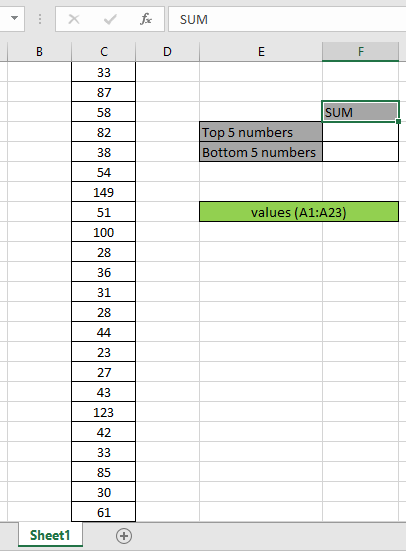
Phạm vi A1: A23 chứa các giá trị và nó được đặt tên là values.
Trước tiên, chúng ta cần tìm năm giá trị hàng đầu bằng cách sử dụng hàm LARGE và sau đó thực hiện phép tính tổng trên 5 giá trị đó. Bây giờ chúng ta sẽ sử dụng công thức sau để nhận tổng của 5 giá trị hàng đầu.
Sử dụng công thức:
= SUMPRODUCT ( LARGE ( range, { 1 , 2 , 3 , 4 , 5 } ) )
Giải thích:
-
liên kết: / logic-công thức-excel-lớn-hàm [LARGE]
hàm trả về 5 giá trị số hàng đầu và trả về mảng cho hàm SUMPRODUCT.
SUMPRODUCT (\ {149, 123, 100, 87, 85}))
-
Hàm SUMPRODUCT nhận một mảng gồm 5 giá trị hàng đầu để cộng lại.
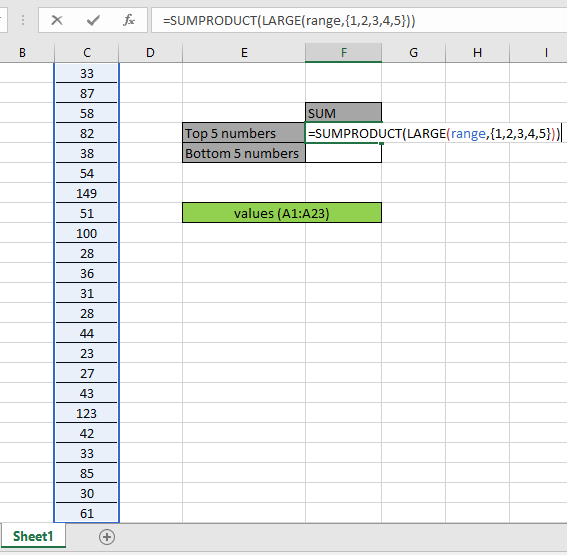
Ở đây phạm vi được cho là phạm vi được đặt tên. Nhấn Enter để lấy SUM của 5 số hàng đầu.
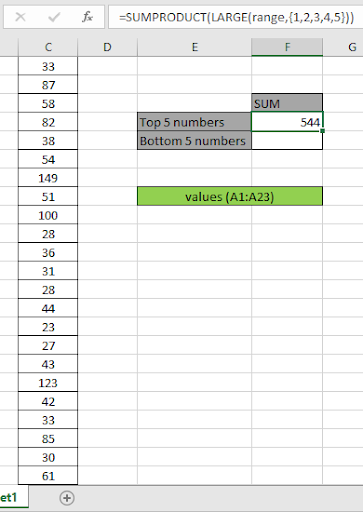
Như bạn có thể thấy trong ảnh chụp nhanh ở trên, tổng đó là 544. Tổng các giá trị 149 + 123 + 100 + 87 + 85 = 544.
Quá trình trên được sử dụng để tính tổng của một vài số từ trên cùng. Nhưng để tính toán cho n (lớn) số giá trị trong một phạm vi dài.
Sử dụng công thức:
= SUMPRODUCT ( LARGE ( range, ROW ( INDIRECT ( "1:10" ) )
Ở đây, chúng tôi tạo ra tổng của 10 giá trị hàng đầu bằng cách nhận một mảng từ 1 đến 10 \ {1; 2; 3; 4 ; 5; 6; Số 7; số 8 ; Số 9; 10} bằng cách sử dụng các hàm ROW & INDIRECT trong Excel.
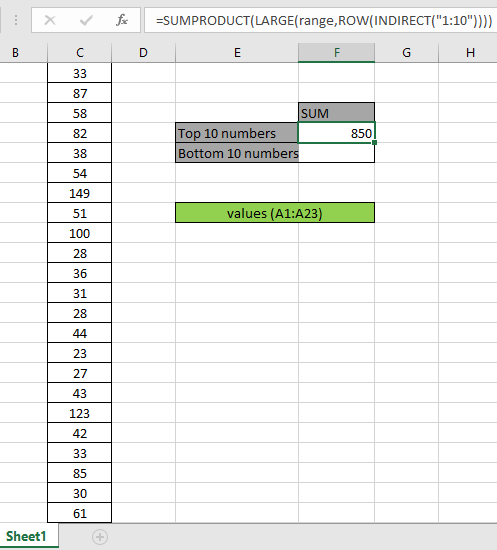
Ở đây chúng tôi có tổng của 10 số hàng đầu \ {149; 123; 100; 87; 85; 82; 61; 58; 54; 51}) kết quả là 850.
Tổng các giá trị N dưới cùng
Làm thế nào để giải quyết vấn đề?
Công thức chung:
= SUMPRODUCT ( SMALL ( range, { 1 , 2 , .... ,n } } )
Phạm vi: phạm vi giá trị Giá trị: các số được phân tách bằng dấu phẩy như nếu bạn muốn tìm 3 giá trị dưới cùng, hãy sử dụng \ {1, 2, 3}.
Ví dụ:
Tất cả những điều này có thể khó hiểu. Vì vậy, hãy kiểm tra công thức này bằng cách chạy nó trên ví dụ được hiển thị bên dưới.
Ở đây chúng tôi có một loạt các giá trị từ A1: A23.
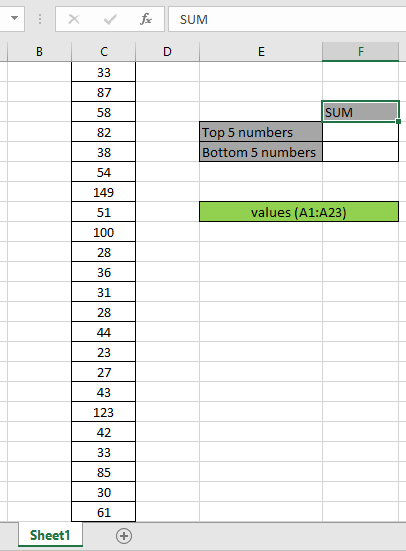
Đây là phạm vi được cung cấp bằng công cụ excel phạm vi được đặt tên.
Đầu tiên, chúng ta cần tìm năm giá trị dưới cùng bằng cách sử dụng hàm SMALL và sau đó phép tính tổng được thực hiện trên 5 giá trị đó. Bây giờ chúng ta sẽ sử dụng công thức sau để lấy tổng Sử dụng công thức:
= SUMPRODUCT ( SMALL ( range, { 1 , 2 , 3 , 4 , 5 } ) )
Giải thích:
hàm trả về 5 giá trị số dưới cùng và trả về mảng cho hàm SUMPRODUCT.
SUMPRODUCT (\ {23, 27, 28, 28, 30}))
-
Hàm SUMPRODUCT nhận một mảng có 5 giá trị dưới cùng để cộng lại.
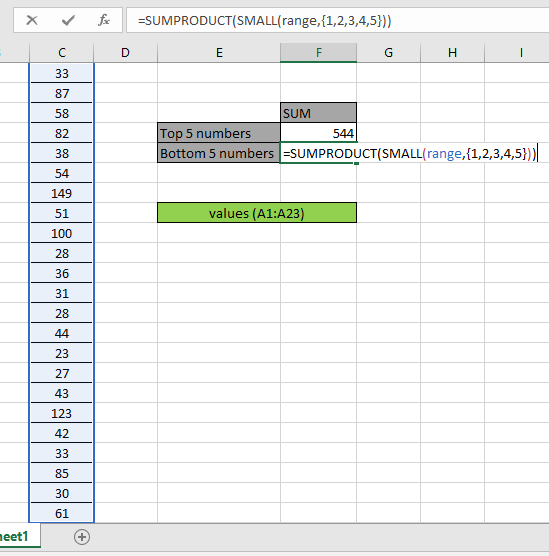
Ở đây phạm vi được cho là phạm vi được đặt tên. Nhấn Enter để lấy SUM của 5 số dưới cùng.
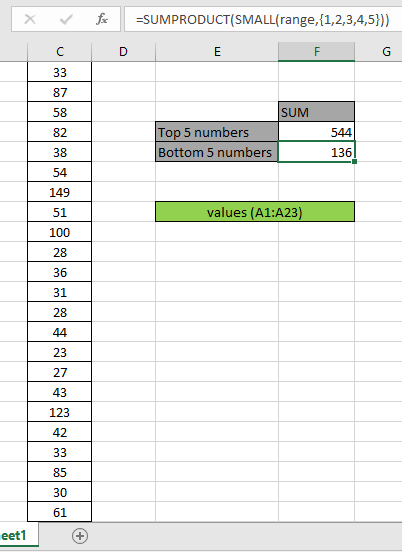
Như bạn thấy trong ảnh chụp ở trên, tổng là 136. Tổng các giá trị 23 + 27 + 28 + 28 + 30 = 136.
Quá trình trên được sử dụng để tính tổng của một vài số từ dưới cùng. Nhưng để tính toán cho n * (lớn) số giá trị trong một phạm vi dài.
Sử dụng công thức:
= SUMPRODUCT ( SMALL ( range, ROW ( INDIRECT ( "1:10" ) )
Ở đây chúng tôi tạo tổng của 10 giá trị dưới cùng bằng cách nhận một mảng từ 1 đến 10 \ {1; 2; 3; 4 ; 5; 6; Số 7; số 8 ; Số 9; 10} bằng cách sử dụng các hàm ROW & INDIRECT trong Excel.
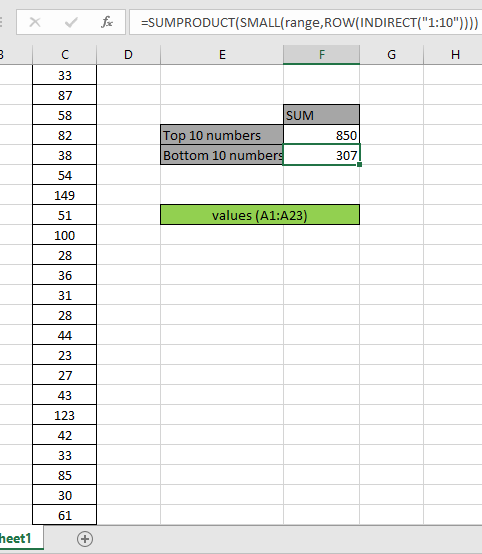
Ở đây chúng ta có tổng của 10 số dưới cùng sẽ cho kết quả là 307.
Dưới đây là một số lưu ý quan sát được hiển thị bên dưới.
Ghi chú:
-
Công thức chỉ hoạt động với số.
-
Công thức chỉ hoạt động khi không có bản sao trên bảng tra cứu. Hàm SUMPRODUCT coi các giá trị không phải số (như văn bản abc) và các giá trị lỗi (như #NUM !, #NULL!) Là giá trị rỗng.
-
Hàm SUMPRODUCT coi giá trị logic là TRUE là 1 và False là 0.
-
Mảng đối số phải có cùng độ dài với hàm.
Hy vọng bài viết này về cách Trả về Tổng của n giá trị trên cùng hoặc giá trị n dưới cùng trong Excel là giải thích. Tìm thêm các bài viết về hàm SUMPRODUCT tại đây. Vui lòng chia sẻ câu hỏi của bạn bên dưới trong hộp bình luận. Chúng tôi sẽ hỗ trợ bạn.
Các bài viết liên quan
Bài viết phổ biến
liên kết: / logic-công thức-nếu-hàm-với-ký tự đại diện [Nếu có ký tự đại diện]